|
 |
 |
|
Download selections pakket i en zipfil
HER |
|
Opret et nyt image på 170 x 187 pixels.
Klik på: File / New. Brug disse indstillinger:
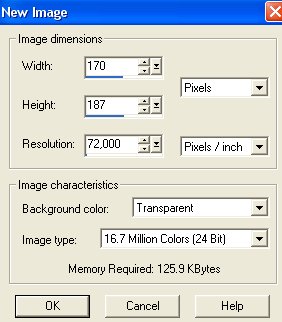
|
|
Layer paletten ser nu sådan ud:

Hvis du ikke kan se Layer Paletten, klik på knappen:
 |
|
Gem selectionen som et 'Paint Shop Pro image':
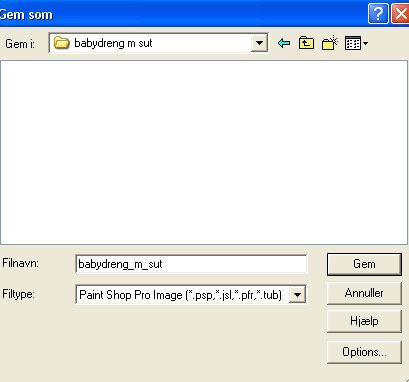
Gem den mange gange under fremstillingen.
Hvis der gemmes i et andet format, kan man ikke arbejde
videre med lagene, hvis billedet bliver lukket. |
|
01 arm 1:
Opret et nyt lag ved at klikke på: Layers / New raster layer
(eller klik på knappen der ligner 2 hvide sider: 'Create Layer' i øverste
venstre
hjørne på Layer paletten)
Der åbnes et nyt vindue 'Layers properties':

Skriv evt 01 arm 1 ud for Name, men man behøver ikke at navngive
lagene.
Klik på: Selections / Load from disk.
Klik dig frem til den mappe du har gemt de udpakkede selections i.
Åben: 01_arm1.sel
Klik på knappen Zoom:
 og klik nogle gange på billedet for at kunne se
og klik nogle gange på billedet for at kunne se
til at fylde kanten med
farve.
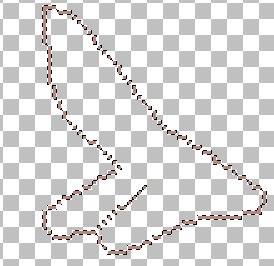
Klik på knappen Flood fill:

Fyld med farve #B9877B
Klik på knappen Magic wand:
 med disse indstillinger:
med disse indstillinger:

Klik indeni armen for at markere.
Fyld med farve #F2D1C4
Klik på: Selections / Invert.
Klik på: Effects / 3D effects / Drop shadow, og brug disse indstillinger:
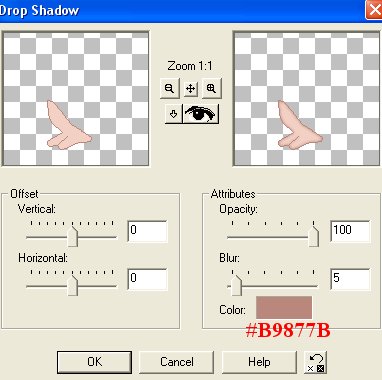
Vertical = 0
Horizontal = 0
Opacity = 100
Blur = 5
Color skal være farve #B9877B
Klik på: Selections / Select none.
Gem. |
|
02 ben:
Opret et nyt lag.
Klik på: Selections / Load from disk.
Åben: 02_ben.sel.
Fyld kanten med farve #B9877B.
Klik på knappen Magic wand og marker benet indeni.
Fyld med farve #F2D1C4
Klik på: Selections / Invert.
Klik på: Effects / 3D effects / Drop shadow:
Vertical = 0
Horizontal = 0
Opacity = 100
Blur = 5
Color #B9877B
Klik på: Selections / Select none.
Gem. |
|
03 krop:
Opret et nyt lag.
Klik på: Selections / Load from disk.
Åben: 03_krop.sel.
Fyld kanten med farve #B9877B.
Klik på knappen Magic wand og marker kroppen indeni.
Fyld med farve #F2D1C4
Klik på: Selections / Invert.
Klik på: Effects / 3D effects / Drop shadow:
Vertical = 0
Horizontal = 0
Opacity = 100
Blur = 10
Color #B9877B
Klik på: Selections / Select none.
Gem. |
|
04 bukser:
Opret et nyt lag.
Klik på: Selections / Load from disk.
Åben: 04_bukser.sel.
Fyld kanten med farve #B9C6CF.
Klik på knappen Magic wand og marker bukserne indeni.
Fyld med farve #FFFFFF
Klik på: Selections / Invert.
Klik på: Effects / 3D effects / Drop shadow:
Vertical = 0
Horizontal = 0
Opacity = 100
Blur = 10
Color #B9C6CF
Klik på: Selections / Select none.
Gem. |
|
05 arm 2:
Opret et nyt lag.
Klik på: Selections / Load from disk.
Åben: 05_arm2.sel.
Fyld kanten med farve #B9877B.
Klik på knappen Magic wand og marker armen indeni.
Fyld med farve #F2D1C4
Klik på: Selections / Invert.
Klik på: Effects / 3D effects / Drop shadow:
Vertical = 0
Horizontal = 0
Opacity = 100
Blur = 7
Color #B9877B
Klik på: Selections / Select none.
Gem. |
|
06 øre 1:
Opret et nyt lag.
Klik på: Selections / Load from disk.
Åben: 06_oere1.sel.
Fyld kanten med farve #B9877B.
Klik på knappen Magic wand og marker øret indeni.
Fyld med farve #F2D1C4
Klik på: Selections / Invert.
Klik på: Effects / 3D effects / Drop shadow:
Vertical = 0
Horizontal = 0
Opacity = 100
Blur = 5
Color #B9877B
Klik på: Selections / Select none.
Gem. |
|
07 detaljer øre 1:
Opret et nyt lag.
Klik på: Selections / Load from disk.
Åben: 07_detaljer_oere1.sel.
Fyld med farve #B9877B
Klik på: Selections / Select none.
Klik på:
Effects / Blur / Gaussian blur / 0,50
Gem. |
|
08 hovede:
Opret et nyt lag.
Klik på: Selections / Load from disk.
Åben: 08_hovede.sel.
Fyld kanten med farve #B9877B.
Klik på knappen Magic wand og marker hovedet indeni.
Fyld med farve #F2D1C4
Klik på: Selections / Invert.
Klik på: Effects / 3D effects / Drop shadow:
Vertical = 0
Horizontal = 0
Opacity = 100
Blur = 25
Color #B9877B
Klik på: Selections / Select none.
Gem. |
|
09 detaljer hovede:
Opret et nyt lag.
Klik på: Selections / Load from disk.
Åben: 09_detaljer_hovede.sel.
Fyld med farve #B9877B
Klik på: Selections / Select none.
Klik på:
Effects / Blur / Gaussian blur / 0,50
Gem. |
|
10 øre 2:
Opret et nyt lag.
Klik på: Selections / Load from disk.
Åben: 10_oere2.sel.
Fyld kanten med farve #B9877B.
Klik på knappen Magic wand og marker øret indeni.
Fyld med farve #F2D1C4
Klik på: Selections / Invert.
Klik på: Effects / 3D effects / Drop shadow:
Vertical = 0
Horizontal = 0
Opacity = 100
Blur = 10
Color #B9877B
Klik på: Selections / Select none.
Gem. |
|
11 detaljer øre 2:
Opret et nyt lag.
Klik på: Selections / Load from disk.
Åben: 11_detaljer_oere2.sel.
Fyld med farve #B9877B
Klik på: Selections / Select none.
Klik på:
Effects / Blur / Gaussian blur / 0,50
Gem. |
|
12 øje 1:
Opret et nyt lag.
Klik på: Selections / Load from disk.
Åben: 12_oeje1.sel.
Fyld kanten med farve #B9877B.
Klik på knappen Magic wand og marker øjet indeni.
Fyld med farve #FFFFFF
Klik på: Selections / Invert.
Klik på: Effects / 3D effects / Drop shadow:
Vertical = 0
Horizontal = 0
Opacity = 100
Blur = 6
Color #ECE6E6
Klik på: Selections / Select none.
Gem. |
|
13 pupil 1:
Opret et nyt lag.
Klik på: Selections / Load from disk.
Åben: 13_pupil1.sel.
Fyld med farve #000000
Klik på: Selections / Select none.
Gem. |
|
14 øjenlåg 1:
Opret et nyt lag.
Klik på: Selections / Load from disk.
Åben: 14_oejenlaag1.sel.
Fyld kanten med farve #B9877B.
Klik på knappen Magic wand og marker øjenlåget indeni.
Fyld med farve #F2D1C4
Klik på: Selections / Invert.
Klik på: Effects / 3D effects / Drop shadow:
Vertical = 0
Horizontal = 0
Opacity = 100
Blur = 6
Color #B9877B
Klik på: Selections / Select none.
Gem. |
|
15 øje 2:
Opret et nyt lag.
Klik på: Selections / Load from disk.
Åben: 15_oeje2.sel.
Fyld kanten med farve #B9877B.
Klik på knappen Magic wand og marker øjet indeni.
Fyld med farve #FFFFFF
Klik på: Selections / Invert.
Klik på: Effects / 3D effects / Drop shadow:
Vertical = 0
Horizontal = 0
Opacity = 100
Blur = 6
Color #ECE6E6
Klik på: Selections / Select none.
Gem. |
|
16 pupil 2:
Opret et nyt lag.
Klik på: Selections / Load from disk.
Åben: 16_pupil2.sel.
Fyld med farve #000000
Klik på: Selections / Select none.
Gem. |
|
17 øjenlåg 2:
Opret et nyt lag.
Klik på: Selections / Load from disk.
Åben: 17_oejenlaag2.sel.
Fyld kanten med farve #B9877B.
Klik på knappen Magic wand og marker øjenlåget indeni.
Fyld med farve #F2D1C4
Klik på: Selections / Invert.
Klik på: Effects / 3D effects / Drop shadow:
Vertical = 0
Horizontal = 0
Opacity = 100
Blur = 6
Color #B9877B
Klik på: Selections / Select none.
Gem. |
|
18 næse:
Opret et nyt lag.
Klik på: Selections / Load from disk.
Åben: 18_naese.sel.
Fyld kanten med farve #B9877B.
Klik på knappen Magic wand og marker næsen indeni.
Fyld med farve #F2D1C4
Klik på: Selections / Invert.
Klik på: Effects / 3D effects / Drop shadow:
Vertical = 0
Horizontal = 0
Opacity = 100
Blur = 5
Color #B9877B
Klik på: Selections / Select none.
Gem. |
|
19 sut 1:
Opret et nyt lag.
Klik på: Selections / Load from disk.
Åben: 19_sut1.sel.
Fyld kanten med farve #5D6C81 til den mørkeblå sut /
eller #B9C6CF til den
lyseblå sut.
Klik på knappen Magic wand og marker sutten indeni.
Fyld med farve #8792A4 / eller #FFFFFF til den
lyseblå sut.
Klik på: Selections / Invert.
Klik på: Effects / 3D effects / Drop shadow:
Vertical = 0
Horizontal = 0
Opacity = 100
Blur = 20
Color #5D6C81 / eller #B9C6CF til den lyseblå sut.
Klik på: Selections / Select none.
Gem. |
|
20 sut 2:
Opret et nyt lag.
Klik på: Selections / Load from disk.
Åben: 20_sut2.sel.
Fyld kanten med farve #5D6C81 til den mørkeblå sut /
eller #B9C6CF til den
lyseblå sut.
Klik på knappen Magic wand og marker sutten indeni på dette sted:
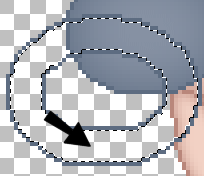
Fyld med farve #8792A4 / eller #FFFFFF til den
lyseblå sut
Klik på: Selections / Invert.
Klik på: Effects / 3D effects / Drop shadow:
Vertical = 0
Horizontal = 0
Opacity = 100
Blur = 10
Color #5D6C81 / eller #B9C6CF til den lyseblå sut
Klik på: Selections / Select none.
Gem. |
|
21 sut 3:
Opret et nyt lag.
Klik på: Selections / Load from disk.
Åben: 21_sut3.sel.
Fyld kanten med farve #5D6C81 til den mørkeblå sut /
eller #B9C6CF til den
lyseblå sut
Klik på knappen Magic wand og marker sutten indeni.
Fyld med farve #8792A4 / eller #FFFFFF til den
lyseblå sut
Klik på: Selections / Invert.
Klik på: Effects / 3D effects / Drop shadow:
Vertical = 0
Horizontal = 0
Opacity = 100
Blur = 5
Color #5D6C81 / eller #B9C6CF til den lyseblå sut
Klik på: Selections / Select none.
Gem. |
|
22 hår:
Opret et nyt lag.
Klik på: Selections / Load from disk.
Åben: 22_haar.sel.
Fyld med farve #FACD8C
Klik på: Selections / Select none.
Gem for sidste gang billedet med alle lagene.
Hvis man vil lave en animation, skal man bruge billedet med alle lagene!
Lav derfor en kopi - klik på: Window / Duplicate (eller Shift +d).
Dette nye billede kan bruges til at lave en stillestående gif med en
gennemsigtig baggrund eller man kan give billedet en farvet baggrund, se
herunder: |
|
Billedet er færdig.
Hvis man vil have en farvet baggrund, skal man klikke på 'Layer 1'
på Layer paletten for at gøre laget aktivt:
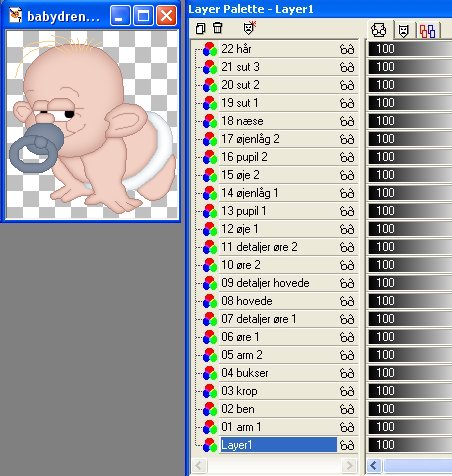
Fyld med den farve der ønskes.
Klik på Layers / Merge / Merge visible for at samle alle lagene til et
lag.
Gem derefter billedet som gif-fil:
Giffer med gennemsigtig
eller farvet baggrund i Paint Shop Pro |
|
Hvis man vil have en gennemsigtig
baggrund på billedet:
Lagene skal først samles til et lag: Layers / Merge / Merge visible.
Se hvordan der kan gemmes som gif med gennemsigtig baggrund i Paint
Shop Pro:
Giffer med gennemsigtig
eller farvet baggrund i Paint Shop Pro
Eller man kan gemme billedet som gif i Animation Shop:
Hvis man vil have gennemsigtig baggrund på billedet, skal man, efter
man har
samlet alle lagene til et lag (Layers / Merge / Merge visible) gemme
billledet
en sidste gang som PaintShopPro image.
Åben billedet i Animation Shop og gem billedet som gif. |
|
Hvis man vil lave en animation
af billedet, skal der laves et par ændringer på
lagene med sutten:


Lav en animation af drengen - klik
her |
|
Copyright på vejledningen: ritaolesen.dk |